Como criar pastas no Canva
Por André Lourenti Magalhães | Editado por Bruno Salutes | 16 de Julho de 2022 às 17h00
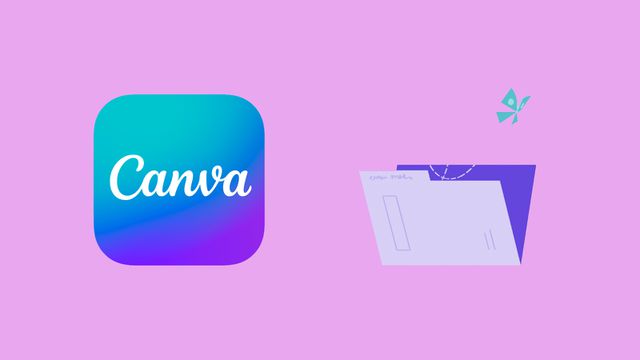
Na hora de organizar as suas artes, vale a pena saber como criar pastas no Canva. Esse recurso ajuda a separar as suas produções na plataforma e ainda pode ter o acesso compartilhado com outros colaboradores.
Você pode criar uma pasta no Canva para salvar as produções de um mesmo tema, por exemplo, assim como agrupar artes para uso pessoal ou profissional. Nas contas gratuitas do serviço, é possível criar até duas pastas, enquanto assinaturas do Canva Pro e de serviços para escolas, ONGs e empresas não possuem limites para essa função.
As pastas podem ser feitas e gerenciadas pelo Canva para navegador e no aplicativo para celulares. Veja o passo a passo!
- Abra o Canva e selecione “Meus projetos”;
- Selecione o ícone de três pontos ou o símbolo de “+”, caso esteja no computador;
- Pressione “Nova pasta”;
- Insira o nome do local e, caso necessário, os endereços de e-mail para compartilhar o acesso. Toque em “Criar pasta”;
- O novo organizador estará disponível na aba “Pastas”, da sua biblioteca do Canva.
Como adicionar arquivos a uma pasta do Canva
- Acesse a sua biblioteca de projetos e pressione o ícone de três pontos em um dos arquivos;
- Em seguida, selecione “Mover para pasta”;
- Escolha o destino e conclua.
Na versão para navegadores, também é possível clicar e arrastar um arquivo para a pasta. Para adicionar múltiplos arquivos, selecione os projetos e siga os mesmos passos. Para enviar arquivos do seu computador, acesse o local no Canva e toque em “Upload”.
Como compartilhar a pasta do Canva com outras pessoas
A pasta também pode ser útil para organizar o trabalho em equipe durante um projeto. Localize-a no Canva entre os seus projetos e selecione o ícone de três pontos. Em seguida, pressione "Compartilhar" e insira o endereço de e-mail das pessoas convidadas. Por fim, escolha os níveis de permissão: apenas visualizar, editar ou editar e compartilhar.